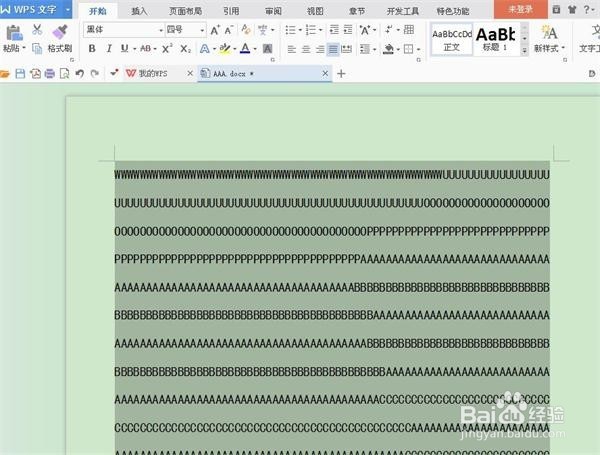1、打开电脑,打开我们要编辑的WPS文档,如下图所示
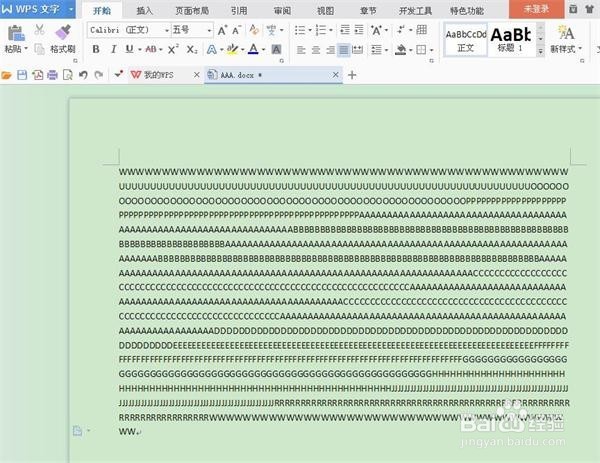
2、我们现在觉得正文中的字体不是我们想要的字体,那么我们就要重新设置字体了,我们在WPS文字的页面菜单开始的下接菜单中找到字体的设置,如下图所示
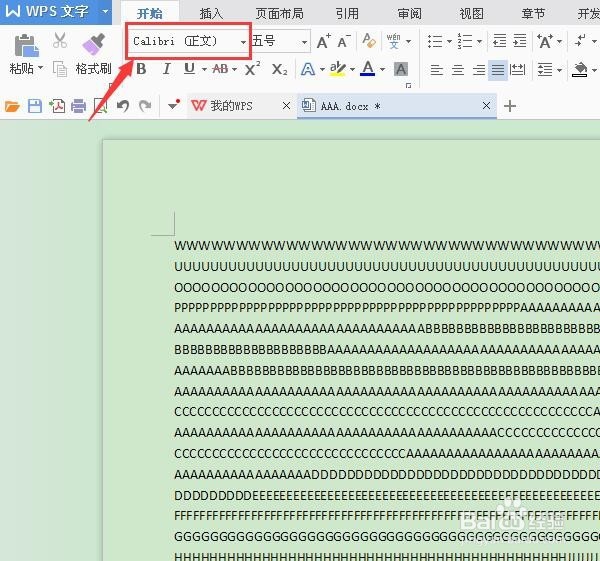
3、我们点击字体栏右下角向下的黑色小三角形,弹出字体选项,

4、我们现在选中正文所有文字,如下图
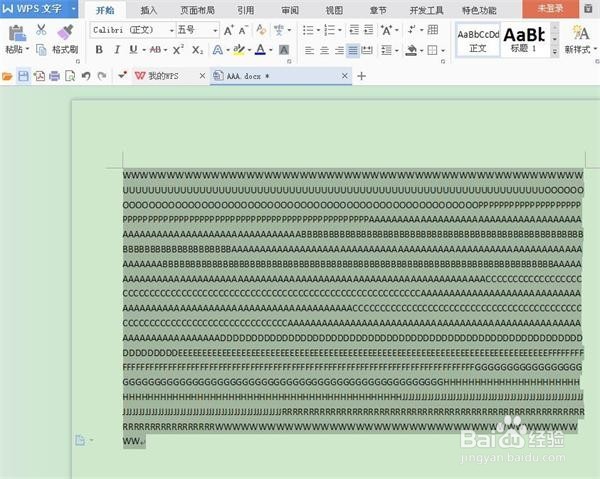
5、在字体选项里找我们想要的字体,我认为“黑体”还不错,如下图所示
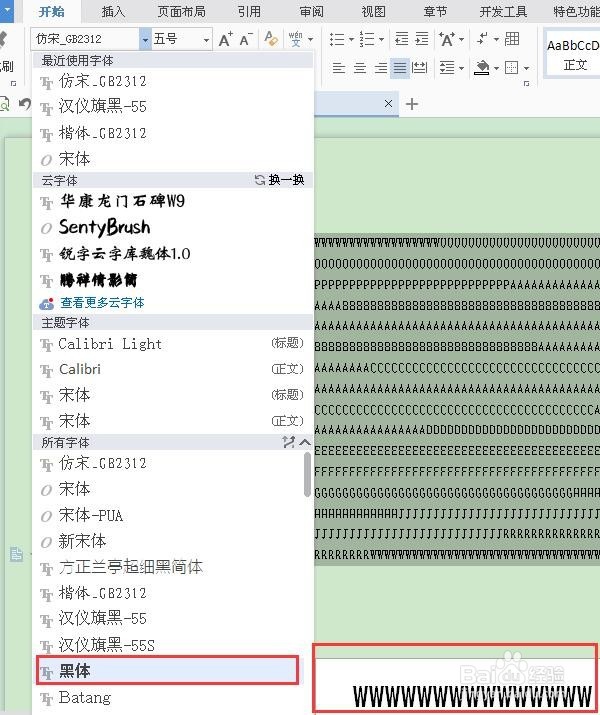
6、我们现在选择“黑体”,正文如下所示
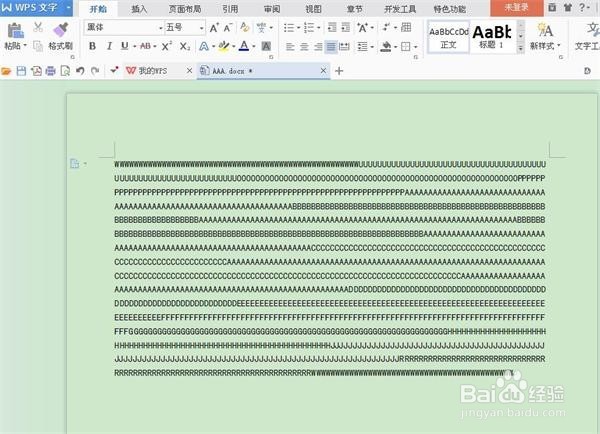
7、我觉得字体太小了,我们正文现在是“五号”,
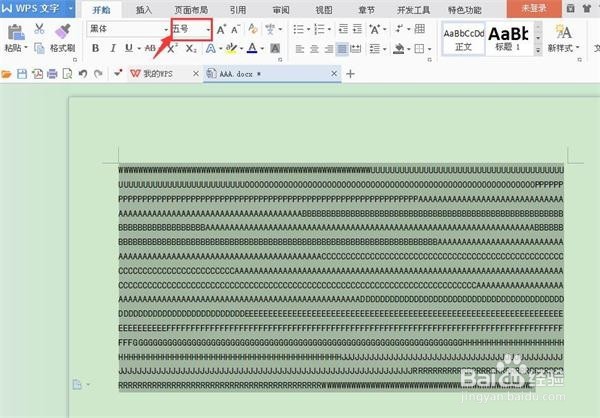
8、接下来点击字号右下角的小黑色三角形,在弹出的字体中我们选择“四号”
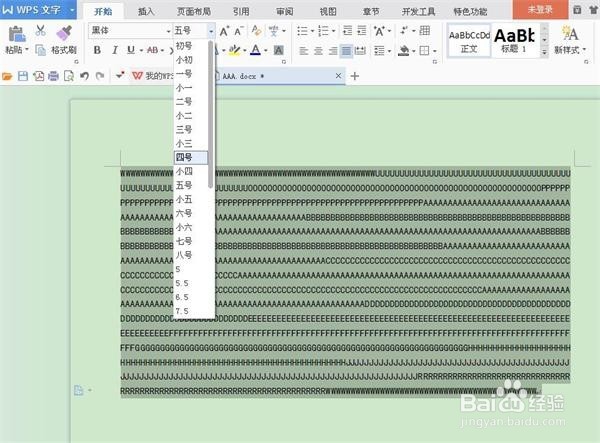
9、选择“四号”字体后的一冶嚏型正文如下图所示,设置字体、字号就完成了,有一点提醒大家,就是在设置字体、字号时一定要先选中要设置的文字才行。